- 通常、カメラの揺れや物体の移動によって生じる写真のぼやけは、取り除くのがより困難です。
- 手ぶれ補正ツールと Photoshop のレイヤーのおかげで、写真のぼやけを簡単に取り除くことができます。
- 私たちの詳細を探索することを躊躇しないでください アドビ フォトショップ レビュー をクリックして詳細を確認してください。
- ブックマークする ハウツーセクション 大量の同様のガイドにすばやくアクセスできます。

バツダウンロードファイルをクリックしてインストール
このソフトウェアはドライバーを稼働させ続けるため、一般的なコンピューター エラーやハードウェア障害からユーザーを保護します。 3 つの簡単な手順で、今すぐすべてのドライバーを確認してください。
- DriverFix をダウンロード (確認済みのダウンロード ファイル)。
- クリック スキャン開始 問題のあるすべてのドライバーを検索します。
- クリック ドライバーの更新 新しいバージョンを取得し、システムの誤動作を回避します。
- DriverFix はによってダウンロードされました 0 今月の読者。
どんなに優れた写真家でも、写真によってはぼやけることがあります。
写真を撮り直すことはできますが、気がつくのが遅かったり、チャンスが 1 回しかなかった場合は、Adobe Photoshop で写真のブレを取り除くことができます。
アプリをお持ちでない方もご利用いただけます ブラウザで Photoshop を使用する.
デザイナーや写真家にとって、Photoshop は画像を調整するための頼りになるアプリケーションです。
ありがたいことに、このソフトウェアを使用すると、写真のぼやけを取り除くこともできます。 このガイドでは、Adobe Photoshop で画像のぼやけを解消する最も効果的な 2 つの方法について説明します。
Adobe Photoshop Elements/Express で画像のぼかしを解除するにはどうすればよいですか?
1. 手ぶれ補正フィルターを使用して写真のブレを補正する
- ぼかしを解除する画像を開きます。
- クリックしてください フィルター タブ。
- に行く 研ぎ、 そして選ぶ 手ぶれ補正.
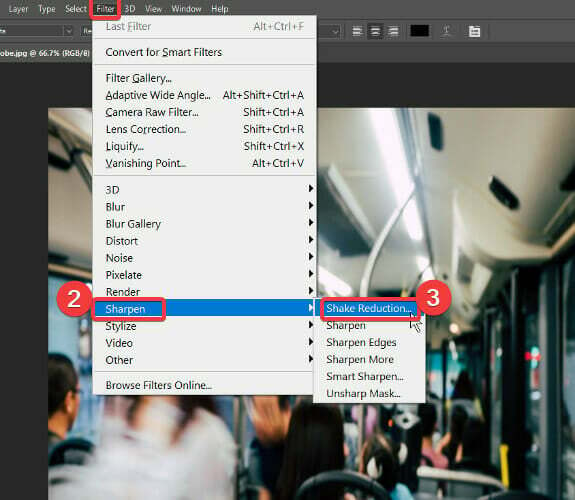
- ぼかしトレースの角をドラッグして調整するか、円をクリックしてドラッグします。
- に行く 高度 パネル。
- クリックしてください 提案されたぼかしトレースを追加します。
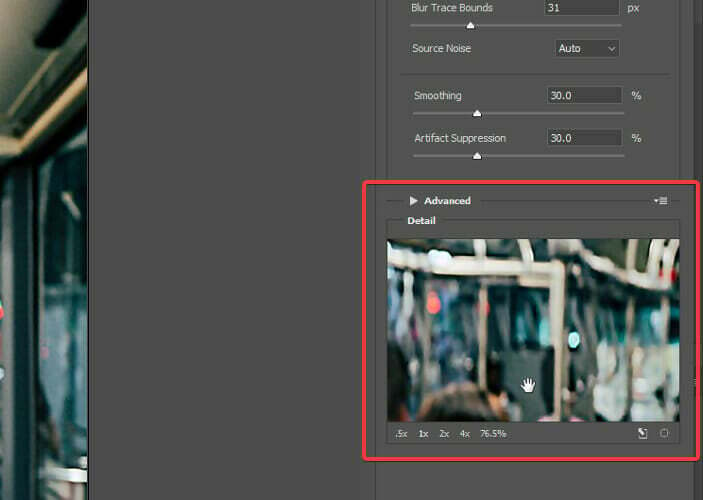
- を選択 詳細 ルーペを使用して、よりぼやけた領域に焦点を合わせます。
- 使用 ルーペ位置で強化 アイコンをクリックして、フォーカスを自動的に変更します。
- ぼかしトレスを適用します。
でブレのない画像を見つけて確認できます。 手ぶれ補正 ダイアログ。 手ぶれ補正フィルターを使用すると、Photoshop は自動的にエッジ コントラストの高い画像の 1 つの領域を検出し、この部分を点線と呼ばれる点線で囲みます。 ぼかし跡.
Photoshop は 1 つのぼかしトレースしか作成しませんが、複数のぼかしトレースを作成すると、よりシャープな画像が得られます。 ぼかしトレーシングを保存して、別の写真で使用することもできます。 ロード のオプション 高度 パネル。
2. 余分なレイヤーで写真のブレを解消
- ぼかしを解除したい写真を Photoshop で開きます。
- を押します。 CTRL + J 背景レイヤーを複製する組み合わせ。
- に行く レイヤー パネルと選択 レイヤー1.
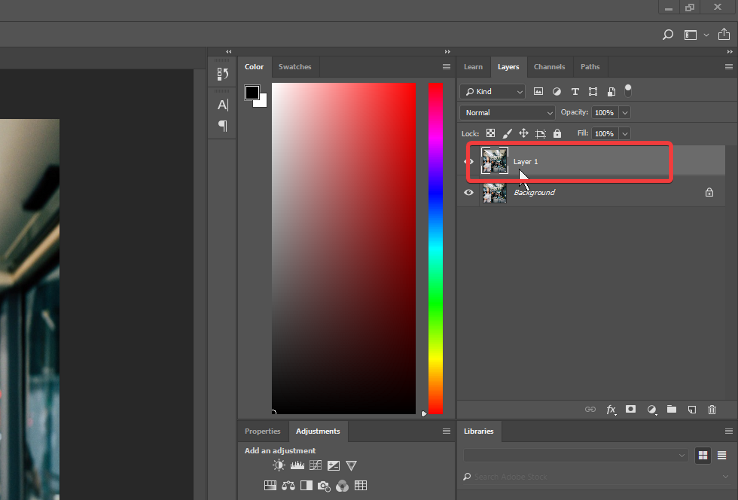
- に行く フィルター そして選ぶ 他の.
- 選択する ハイパス.
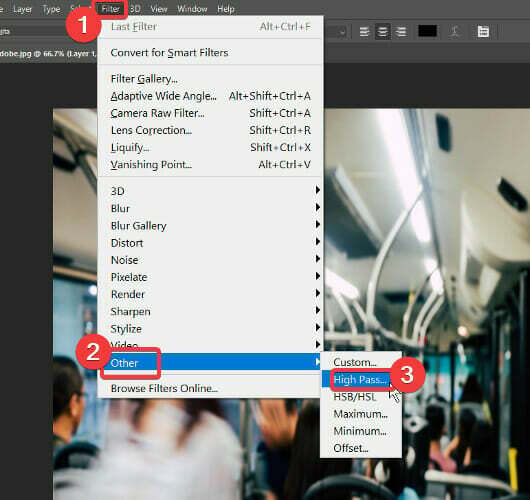
- ブレンドモードを ハードライト.
- をセットする 不透明度 イメージに見栄えのする値 (理想的には 100% または 50%) に設定します。
Shake Reduction Filter は、Adobe Photoshop で画像のぼやけを解消するための私のお気に入りの方法です。 また、一部の画像では、デフォルト値のままにしてトレースをぼかすと、より良い結果が得られました。 他の写真では、ぼかしの軌跡を手動で作成して調整する方がうまくいきました。
余分なレイヤーは、Adobe Photoshop で写真のぼかしを解除するときにも驚くほど機能します。 うまくいけば、このガイドは従うのが簡単でした。 興味があり、今すぐ詳細を知りたい場合は、このガイドで方法を確認してください。 Photoshop を使用して PDF の色を反転する.
以下のコメントセクションを使用して、あなたの経験を私たちと共有してください.
 まだ問題がありますか?このツールでそれらを修正します。
まだ問題がありますか?このツールでそれらを修正します。
- この PC 修復ツールをダウンロード TrustPilot.com で高評価 (ダウンロードはこのページから始まります)。
- クリック スキャン開始 PC の問題を引き起こしている可能性のある Windows の問題を見つけます。
- クリック 全て直す 特許技術の問題を解決する (読者限定割引)。
Restoro は によってダウンロードされました 0 今月の読者。
![5つの最高のカスタム壁紙メーカー[デスクトップとオンライン]](/f/1ac53623b5d31093bd9735654e252152.jpg?width=300&height=460)

